Kāda veida Windowsapps mape operētājsistēmā Windows 10, kā piekļūt tai un izdzēst to

- 4017
- 1085
- Hubert Buckridge DDS
Lietotāji periodiski tiekas ar datoru nezināmiem katalogiem, kuriem nevar piekļūt parastajā veidā, lai piekļūtu saturam un noņemtu. Parasti tie ir sistēmas faili, bieži pat paslēpti no lietotāja acīm. Viens no šiem katalogiem ir Windowsapps. Dabiskā vēlme ir noskaidrot mapes izcelsmi un tās dzēšanu, ja nav nepieciešamības piedalīties objektā, nodrošinot Windows veiktspēju. Dažus no aizsargātajiem katalogiem sistēmai var nesāpīgi noņemt.

Kāda veida WindowsApps mape Windows 10
Pēc noklusējuma katalogs ir paslēpts, jūs to varat redzēt, aktivizējot diriģentā slēpto elementu skatīšanās iespēju, bet pat tad piekļuves tiesības būs jāatver vai izdzēš. Kas ir mape WindowsApps operētājsistēmā Windows 10, daudzi šīs operētājsistēmas lietotāji ir ieinteresēti. Tas atrodas datora sadaļā (parasti C: \) katalogā "programmas faili" un saglabā UWP lietojumprogrammas, kas lejupielādētas no Microsoft Store oficiālā pievienotā veikala, kas ieviesta OS.

Mērķa ceļš: vietējais disks (c :) - programmas faili
Ja instalējat no veikala vai pārsūtāt jau lejupielādēto programmatūru uz citu disku, katalogs ar tādu pašu nosaukumu tiek izveidots šīs sadaļas pamatos. Parasti no viņa lietotāji vēlas no tā atbrīvoties. Objekts joprojām nebūs pieejams, bet, ja tas ir jānoņem, turklāt, ja tas atrodas diskā D vai citā sadaļā, kas nav sistēmiska, procedūru var veikt, iestatot piekļuves tiesības.
Kā piekļūt mapei WindowsApps
Tā kā katalogs ir aizsargāts, nav iespējams apskatīt vai veikt citas operācijas tajā pat ar administratora tiesībām, jo tā atvēršana būs nepieciešama, lai veiktu noteiktas darbības.
Kā atvērt mapi Windowsapps:
- Diriģentā mēs iekļaujam slēptu elementu parādīšanu (cilnē “Skatīt” mēs atzīmējam “slēptos elementus” ar atzīmi).

- Mēs dodamies uz mapi C: \ programmas failiem \ Windowsapps. Mēģinot to atvērt, sistēma sniegs ziņojumu, ka jums nav piekļuves atļauju, noklikšķiniet uz pogas "Turpināt".
- Sekos vēl viens ziņojums par piekļuves atteikumu un saiti uz cilni Drošība, mēs noklikšķinām, tāpēc mēs iedziļināmies "rekvizītos".
- Cilnē Drošība noklikšķiniet uz "Papildu", kas paplašinās papildu drošības parametrus WindowsApps.
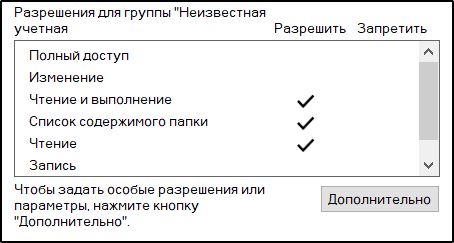
- Blokā "atļauja" mēs noklikšķinām "Turpināt".
- Loga augšējā daļā tiks parādīta pamatinformācija par mapi (tā nosaukums un īpašnieks). Noklikšķiniet uz "Mainīt", lai mainītu objekta īpašnieku.
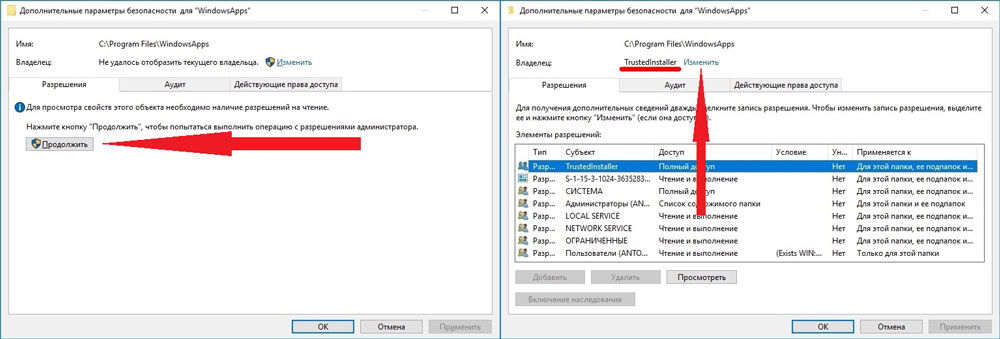
Objekta īpašnieka maiņa
- Tagad, kas atveras logā, ir nepieciešams ievadīt lietotāja konta nosaukumu attiecīgajā laukā, pēc tam noklikšķiniet uz "Pārbaudiet nosaukumus". Ja viss tiek ieviests pareizi, datora nosaukums tiks pievienots lietotāja vārdam, un teksts tiks uzsvērts. Microsoft profilam varat izmantot arī e -pasta adresi. Nospiediet pogu OK vai noklikšķiniet uz taustiņa Enter.
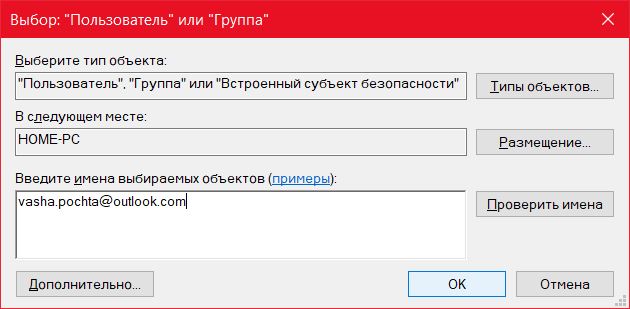
- Mēs svinam punktu “Nomainiet regulēšanas un objektu īpašnieku” zem mapes īpašnieka iestatītā nosaukuma un izmantojam izmaiņas, pēc tam mēs gaidām, kamēr sistēma mainīs katalogā esošo failu atribūtus.

- Noklikšķiniet uz "OK" un atgriezieties pie mapes īpašībām, kur atkal cilnē "Drošība" "mēs esam papildus".
- Lai atvērtu pilnu piekļuvi, noklikšķiniet uz "Mainīt atļaujas", pēc tam "Pievienot". Laukā "Temats" mēs izvēlamies tā lietotāju, kā aprakstīts instrukciju 6. punktā, pēc tam "vispārējās atļaujas" blokā mēs svinam "pilnu piekļuvi" un noklikšķiniet uz Labi ".
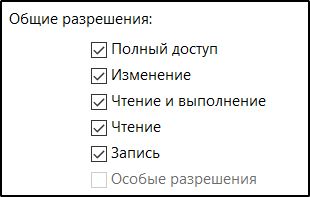
- Mēs atzīmējam ar atzīmi "Nomainiet visas no šī objekta mantojuma atļauju piezīmēm" un noklikšķiniet uz "OK".
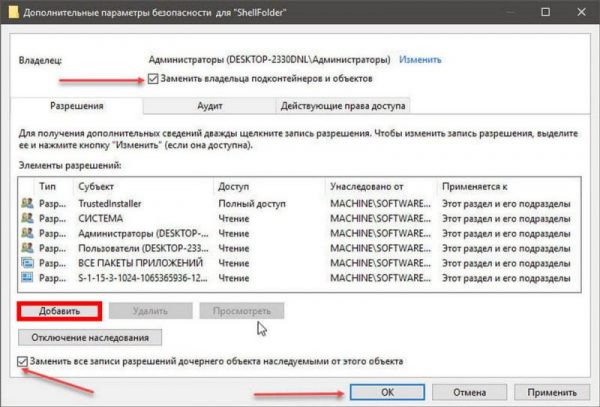
Pilnīga lietotāja uzņemšana, mainot papildu drošības īpašības
Iepriekš minētās darbības ļauj ievadīt mapi WindowsApps operētājsistēmā Windows 10. Sistēma atkal parādīs piekļuves kļūdu, bet pēc pogas "Turpināt" jūs redzēsit kataloga saturu. Pēc tam, kad esat izdevies piekļūt WindowsApps, varat veikt visas manipulācijas virs tur saglabātajiem lietojumprogrammu failiem.
Noņemiet mapi WindowsApps
Šis katalogs ir standarta, un to izmanto programmatūras produktu sistēma no Microsoft Store, ieskaitot tajā sistēmisko programmatūru, lai WindowsApps noņemšana varētu ietekmēt sistēmas darbību. Noņemot mapi, viss tās saturs tiks zaudēts, un, ja mēs runājam par katalogu, kas atrodas sadaļā “Programmas faili” sistēmas sadaļā, dažas funkcijas var atteikties strādāt, piemēram, par “start”, “meklēšanu” un citi, un, ja nav dublējuma, to atjauno, mapi var tikai pārinstalēt sistēma.
Neatkarīgi no drošā kataloga atrašanās vietas, visas darbības, kā izdzēst Windowsapps operētājsistēmā Windows 10, būs līdzīgas. Atverot pilnīgu piekļuvi mapei, kā aprakstīts iepriekš, varat to uzlabot ar saturu bez brīvprātīgi vai tikai dažiem objektiem, kas atrodas iekšpusē. Objekts tiek noņemts pēc īpašnieka tiesībām standarta veidā, izvēloties atbilstošo punktu no konteksta izvēlnes, kuru sauc PKM, vai taustiņu "Del" uz tastatūras. Turklāt, ja noņemšanas procesā tiks palaistas viena vai vairākas mapes lietojumprogrammas, sistēma radīs kļūdu, un daļa satura netiks noņemta, tāpēc mape būs jātīra manuāli.
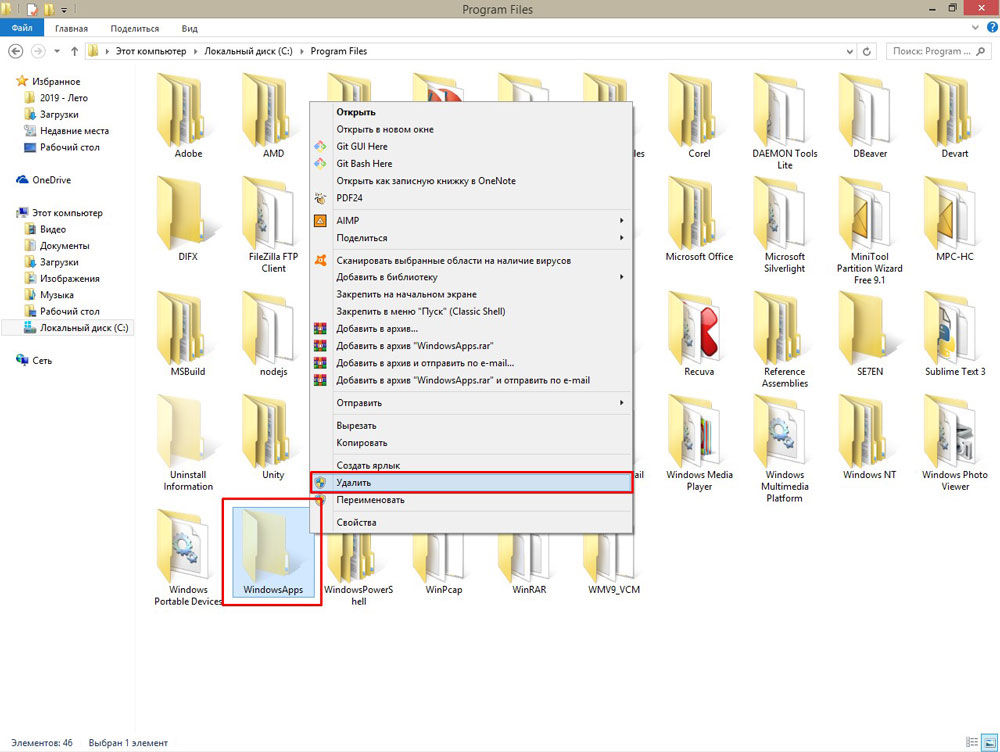
Kataloga noņemšanas process standarta veidā, izmantojot konteksta izvēlni
Jūs varat ne tikai izdzēst programmas, ieskaitot Windows, kas instalētas no veikala, jo tās rezervē “astes” atlikušo failu veidā dažādās mapēs, konfigurācijās, ierakstos sistēmas reģistrā utt. D. Nevajadzīgas lietojumprogrammas jānoņem pareizi, izmantojot sistēmas iebūvētās sistēmas vai trešās daļas rīkus.

